三个磁盘被写保护解除方法,速速码住!
在我们使用电脑工作的时候,有时电脑可能会弹窗显示“这张磁盘有写保护”,从而无法进行下一步的操作。此刻你心中可能会有所疑问:什么是写保护,U盘如何解除写保护呢?如果磁盘在写保护状态下的话,我们不论怎么操作,都不能将里面的原有数据进行状态的更改。
我在这里想要和大家分享一些关于“磁盘被写保护怎么解除”的小知识,大家可以先让它进收藏夹吃灰,有需要的时候再拿出来使用!

方法一:直接使用物理开关关闭磁盘写保护
我们一旦遇上了在“写保护”状态的磁盘,可以先从物理上寻找磁盘上的写保护开关。磁盘被写保护怎么解除?U盘如何解除写保护?最简单的方法是先看看磁盘在硬件设计上有没有写保护开关,如果有的话直接将其关闭就能够使磁盘解除写保护状态。

方法二:打开磁盘属性关闭磁盘写保护
如果磁盘在物理层面上没有写保护开关,那磁盘被写保护怎么解除?我们还可以通过Windows系统的磁盘属性去尝试接触磁盘的写保护状态。优盘磁盘被写保护怎么解除?具体操作步骤见下文:
第1步:打开windows的资源管理器,找到写保护状态下的磁盘后鼠标右键,点击【属性】。再选择上方的【安全】选项卡,点击【编辑】后选择当前电脑的用户名。
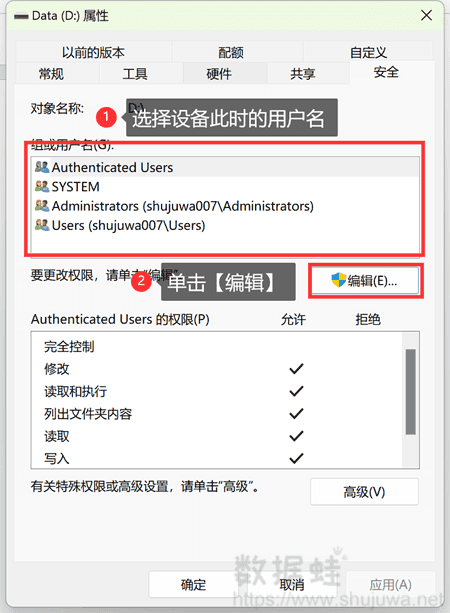
第2步:在权限的框里选择【完全控制】,点击选择【允许】。点击【应用】后点击【确定】。
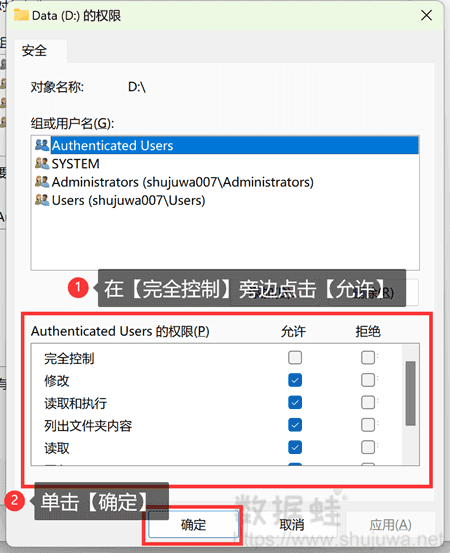
方法三:通过系统查错检查磁盘状态
如果磁盘或者电脑感染病毒,磁盘出于自我保护的目的,就会自动开启“写保护”模式,以此保护好硬盘里的数据。磁盘被写保护怎么解除?磁盘被写保护无法拷贝文件到U盘怎么办?我们可以使用查毒软件进行病毒的排杀,把病毒清除后,U盘就能够自动解除“写保护”模式了。
除此之外,还可以通过系统自带查错功能去检查磁盘的状态。操作步骤见下文:
第1步:找到被写保护的硬盘,再鼠标右键,点击【属性】。
第2步:箭头选择上方的【工具】,看到查错的区域,点击【检查】按钮,之后电脑就能自行排查硬盘发生的故障问题了。

附:磁盘无法解除写保护状态下数据丢失怎么办?
如果上面的所有方法都尝试后也无法解除磁盘的写保护状态,那磁盘被写保护怎么解除?如果无法解除状态,想要优先找回里面的数据文件,尝试使用电脑数据恢复软件去找回丢失的数据文件不失为一个良策。
面对各家的电脑数据恢复软件,我比较倾向于推荐数据蛙恢复专家。数据蛙恢复专家专注于数据文件恢复的功能开发,在相关技术上力争行业前列,能够更为高效快速地实现用户重要文件的恢复。而且操作起来简单易懂,即使是没有经验的用户也能够顺利使用。那么怎么操作能够找回被写保护状态下丢失的数据呢?具体操作见下文:
第1步:在数据蛙官网下载安装数据蛙数据恢复专家,运行软件后点击【免费试用】。
第2步:在页面上选择需要扫描的文件和路径,最后点击【扫描】。
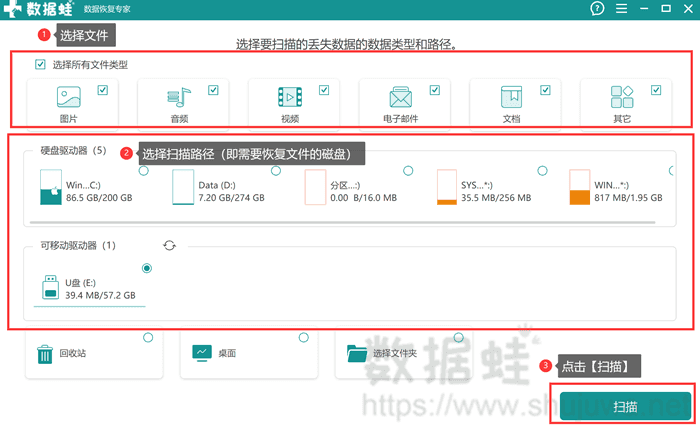
第3步:出扫描结果后,可以选择【按路径查看】或【按类型查看】扫描出来的文件,也可以直接用搜索框直接精准定位需要恢复的文件。选择好后直接单击【导出】,然后再选择恢复文件的存储位置即可。
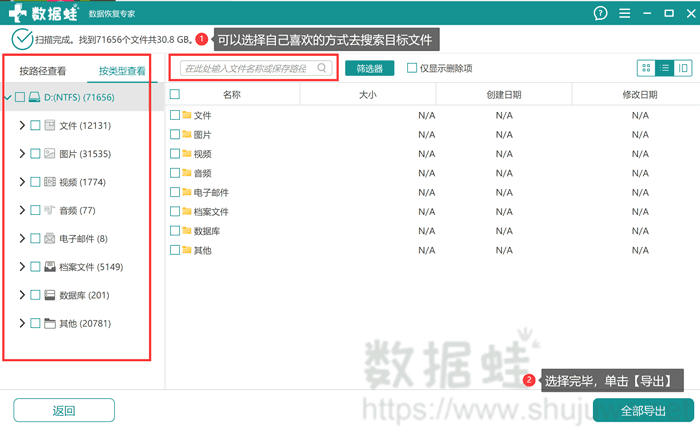
这次的分享就这么多,磁盘被写保护怎么解除?相信大家都略知一二甚至能够上手操作了!磁盘写保护是一种磁盘的保护机制,它能够在关键实际时刻保障我们数据的安全,但有时也会给我们带来些许不便。U盘如何解除写保护?看这篇文章后可以稍微试一下!
